A Keynote felhasználói útmutatója iPadhez
- Üdvözöljük
- Újdonságok
-
- A Keynote kezdeti lépései
- Képek, diagramok és más objektumok bemutatása
- Prezentáció létrehozása
- A prezentációban történő navigálás módjának kiválasztása
- Prezentáció megnyitása
- Prezentáció mentése és elnevezése
- Prezentáció keresése
- Prezentáció nyomtatása
- Az eszközsor testreszabása
- Szöveg és objektumok másolása appok között
- Alapvető érintőképernyő-kézmozdulatok
- Az Apple Pencil használata a Keynote-tal
- Prezentáció létrehozása a VoiceOver használatával
-
- Diák hozzáadása vagy törlése
- Előadói jegyzetek hozzáadása és megtekintése
- A diaméret módosítása
- Dia hátterének módosítása
- Szegély hozzáadása a dia köré
- Szöveghelyőrzők megjelenítése vagy elrejtése
- Diasorszámok megjelenítése vagy elrejtése
- Diaelrendezés alkalmazása:
- Diaelrendezések hozzáadása és szerkesztése
- Téma módosítása
-
- Objektum átlátszóságának módosítása
- Alakzatok vagy szövegmezők kitöltése színnel vagy képpel
- Szegély hozzáadása objektumhoz
- Képfelirat vagy cím hozzáadása
- Tükröződés vagy árnyék hozzáadása
- Objektumstílusok használata
- Objektumok átméretezése, elforgatása vagy tükrözése
- Linkelt objektumok hozzáadása interaktív prezentációk létrehozásához
-
- Prezentáció küldése
- Az együttműködés bemutatása
- Mások meghívása együttműködésre
- Együttműködés megosztott prezentáción
- Tevékenység megtekintése egy megosztott prezentációban
- Megosztott prezentáció beállításainak módosítása
- Prezentáció megosztásának leállítása
- Megosztott mappák és együttműködés
- Együttműködés a Box szolgáltatás segítségével
- Animált GIF létrehozása
- Prezentáció közzététele blogon
- Copyright
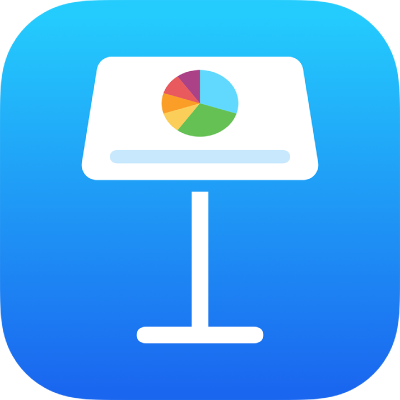
Igazítási segédvonalak használata az iPad Keynote appjában
Az objektumok precíz elhelyezése érdekében használja az igazítási és térköz-segédvonalakat. A bekapcsolt segédvonalak akkor jelennek meg, amikor egy objektumot egy diában egy másik objektumhoz igazítva, vagy attól egyenlő távolságra húz el. A segédvonalakat igény szerint be- és kikapcsolhatja.
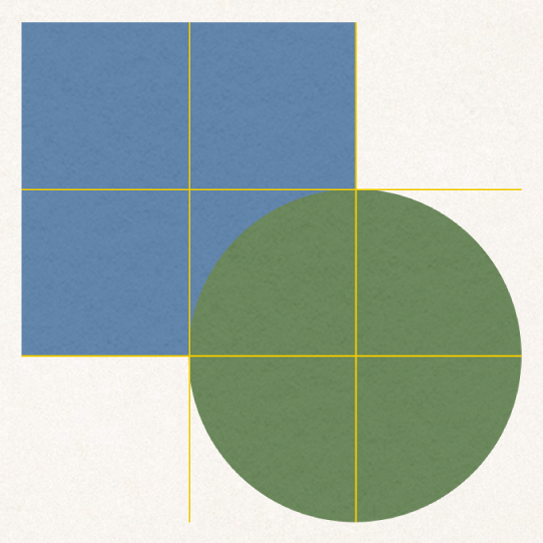
Igazítási segédvonalak bekapcsolása
Koppintson a
 gombra, majd a Beállítások lehetőségre.
gombra, majd a Beállítások lehetőségre.Kapcsoljon be egy vagy több segédvonalat az alábbiak közül a Segédvonalak szakaszban:
Szélen futó segédvonalak: Akkor jelenik meg, amikor egy objektum szélei egy másik objektum széleihez igazodnak.
Középen futó segédvonalak: Akkor jelennek meg, amikor egy objektum középpontja egy másik objektumhoz vagy a dia középpontjához van igazítva.
Térköz-segédvonalak: Azt jelzik, ha három vagy több objektum egymástól egyenlő távolságra van elhelyezve egy sorban.
Koppintson a Kész gombra.